Registrace webhost1, instalace webu

- 992
- 278
- MUDr. Atila Brázdil
Obsah
- Jak nainstalovat web na webhost1
- Instalace WordPress na webu
- Promo kód webhost1 2022
Tento článek je napsán ve větší míře pro začátečníky, kteří mají potíže s prací s hostingem, a nevědí, jak nainstalovat web na webhost1.
RegistraceJak nainstalovat web na webhost1
Před spuštěním chci opakovat, že tento článek je určen pro začátečníky, takže článek bude popisovat proces instalace webu na webhost1 co nejvíce detailů.
Pokud ještě nejste zaregistrováni na webhost1, navrhuji to na svém odkazu. Z toho nic neztratíte, ale naopak dostanete podporu ode mě. Pomůžu vám při instalaci webu zdarma. Pokud existují otázky, můžete se jich zeptat prostřednictvím formuláře nebo poštou, která je v suterénu webu.
Předpokládejme, že jste se již zaregistrovali, pokud ne, pak je čas se zaregistrovat na webhost1. Mimochodem, při objednávání hostingu označte propagační kód DA7347-10 A získáte slevu.
Zadáme ovládací panel. Můžete to udělat dvěma způsoby.
Prvním způsobem je sledovat odkaz v dopise. Takový dopis přichází po objednání hostingu.
Druhou metodou je přechod na ovládací panel z osobního účtu Webhost1, kde jste provedli objednávku.
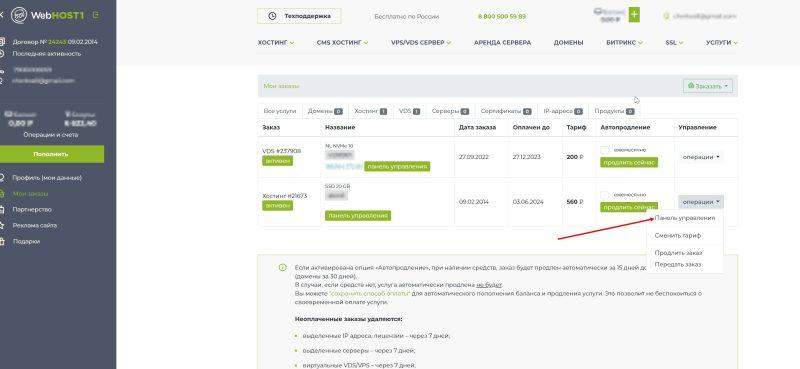
Klikněte na kartu Hosting vlevo a zobrazí se všechny vaše objednávky. Stiskněte operaci -> Ovládací panel.
Dostanete se do ovládacího panelu.
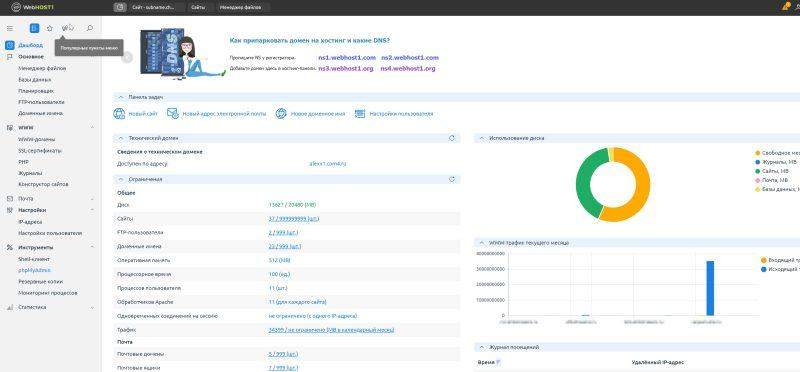
Před přidáním domény ji musíte zaregistrovat, můžete to udělat stejným způsobem s Webhost1 nebo jiným registrátorem. Osobně zaregistruji domény pomocí registrátora 2modains.
Předpokládejme, že byla doména zaregistrována, nyní musíte předepsat DNS našeho hostingu.
Server NS lze převzít z ovládacího panelu.
Předepisujeme tyto záznamy NS od registrátora domény a ukládáme
Nyní jdeme přidat doménu již přímo do ovládacího panelu hostingu. Za tímto účelem jdeme do sekce „wwwomom“
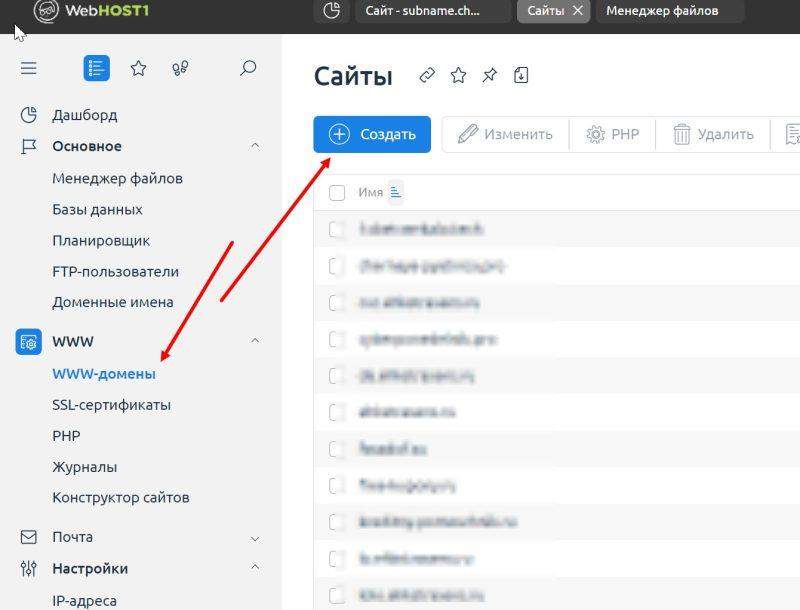
V prvním poli uvádíme naši doménu, kterou jsme zaregistrovali. Zbývající pole nelze dotknout, budou automaticky vyplněny, můžete zadat svůj e -mail. Klikněte na „OK“.
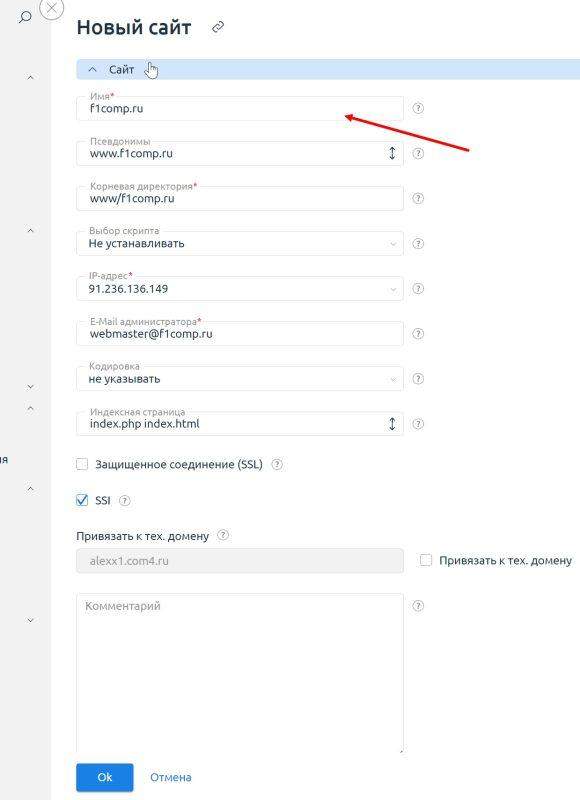
Všechno. Doména je přidána, zbývá čekat na změnu NS. To může být zaneprázdněno několik hodin.
Jak bude doména fungovat, pak při přepnutí na ni uvidíte stránku Webhost, to znamená, že můžete web nadále nainstalovat.
Instalace WordPress na webu
Zvažujeme instalaci motoru WordPress. Chcete-li to provést, na ovládacím panelu jdeme na kartu „WWW-Domain“, klikněte jednou na doménu a klikneme na CMS v pravém panelu
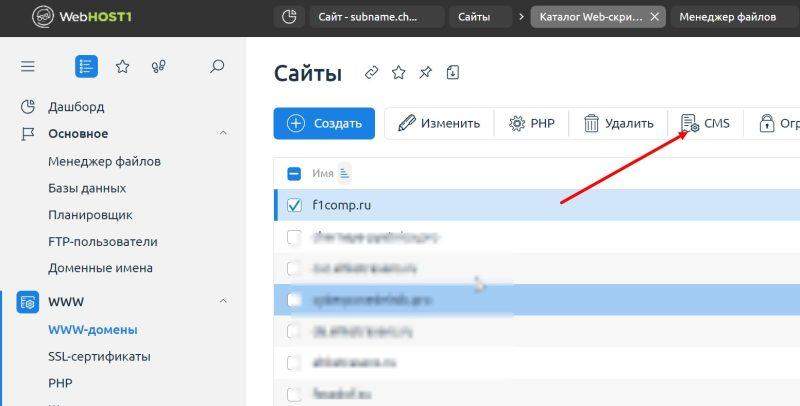
Na této stránce vybereme motor, který chceme nainstalovat, v našem případě je to WordPress
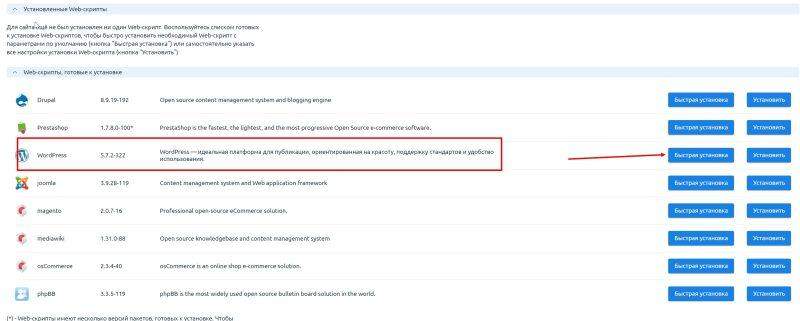
Další krok souhlasíme s podmínkami a pokračujeme.
Další krok musí být zadán pro novou databázi. Zadejte název základny, jejího uživatele a hesla. Těsně pod podobou „Nastavení aplikací“ musíte vyplnit data pro autorizaci správce na webu.
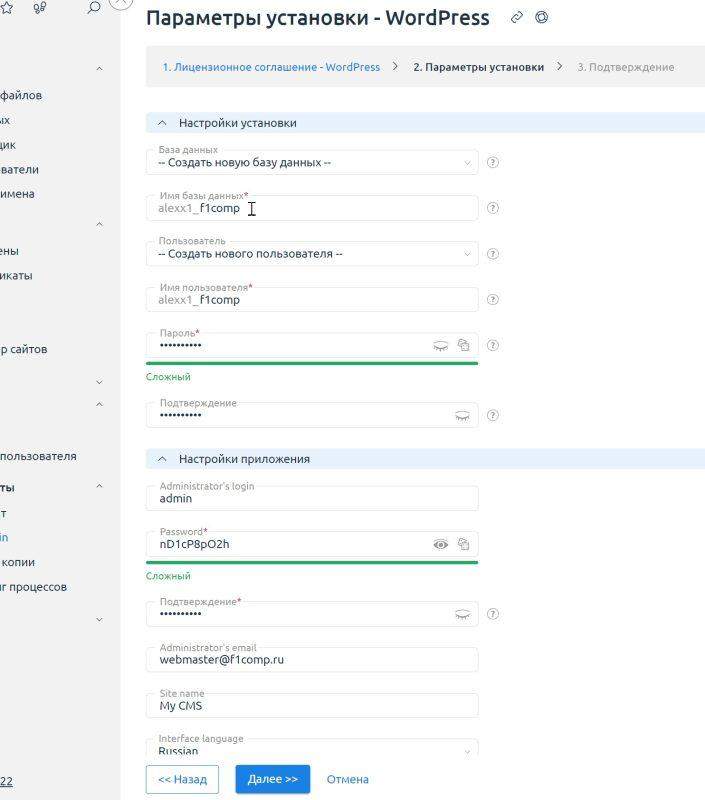
V dalším kroku stiskněte dále, potvrďte instalaci.
Zbývá počkat pár minut a web je zcela nainstalován.
Promo kód webhost1 2022
Pokud jste dosud neučinili hostingovou objednávku pro webhost1, pak je čas to udělat. Při objednávce zadejte propagační kód DA7347-10 A získáte slevu.
Také ti, kteří se zaregistrují na mém odkazu na doporučení. Zaregistrováno podle mého odkazu, nic neztratíte, ale naopak mě můžete kontaktovat o pomoc. Můžete mě kontaktovat prostřednictvím formuláře zpětné vazby nebo poštou, která je uvedena v suterénu webu.
Podle tohoto příspěvku jsou také ponechány komentáře, napište recenze o webhost1
- « Top-12 nejlepší VPN pro Yandex.Prohlížeč v roce 2023
- TV anténa Clear TV Premium HD Review, Charakteristika, cena »

